Vamos a explicarte cómo asignar ubicaciones de confianza en iOS 16, una función que puedes configurar para evitar el molesto mensaje "has olvidado tu dispositivo". Este es el mensaje que te avisa cuando te dejas algún dispositivo de Apple o AirTag en un sitio que no es tu casa, y te alejas de él.
Pero claro, a veces puedes dejar estos dispositivos en un sitio que conoces perfectamente y al que vas de forma frecuente, lo que puede hacer este mensaje especialmente molesto. Por fortuna, hay un ajuste sencillo con el que puedes asignar ubicaciones de confianza además de tu casa, para que si te dejas algo allí no te lo recuerden.
Asigna ubicaciones de confianza
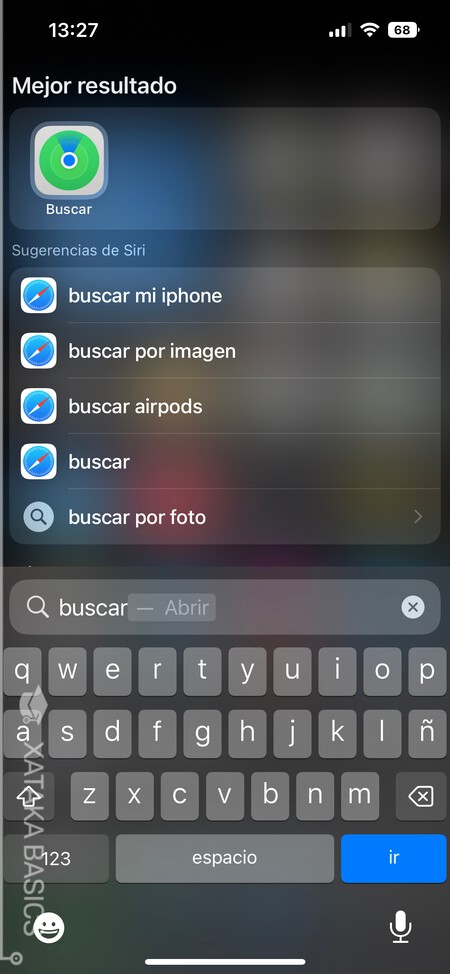
Lo primero que tienes que hacer es abrir la aplicación Buscar en tu iPhone. Para ello, puedes buscarla en la lista de aplicaciones o utilizar el buscador Spotlight que muestra tu iPhone cuando deslizas el dedo desde la parte superior central de la pantalla hacia abajo.
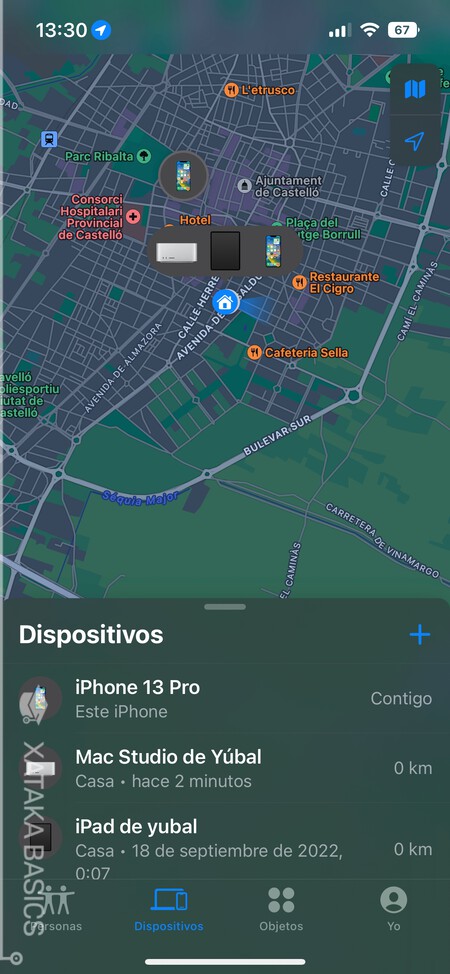
Una vez abras la aplicación de Buscar, verás un mapa con todos tus dispositivos y dónde los tienes. Abajo del todo pulsa en la pestaña Dispositivos para ver una lista de todos los vinculados a tu cuenta de iCloud. También puedes pulsar en Objetos si quieres configurarlo con tus AirTag.
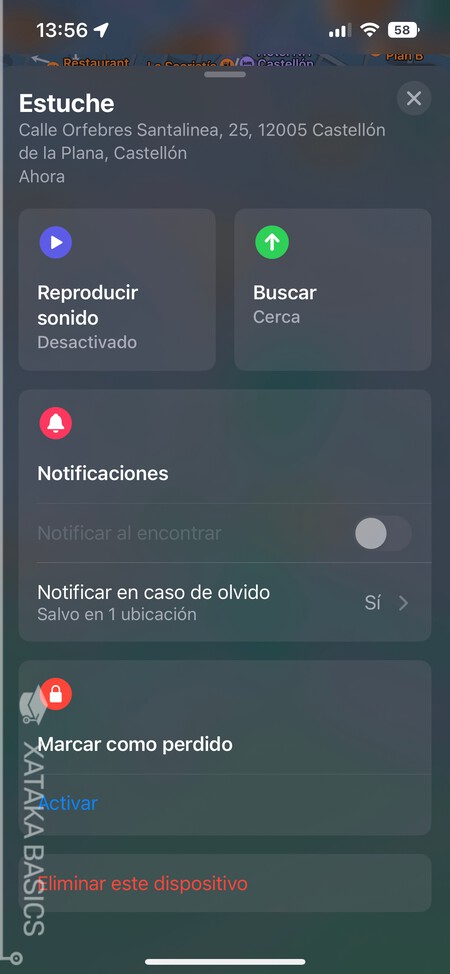
En la lista de dispositivos, pulsa sobre ese al que le quieras agregar una ubicación de confianza. Esto te llevará a una pantalla con varios apartados, entre los que hay uno de notificaciones. En él, pulsa en la opción de Notificar en caso de olvido. Estará configurado como sí, pero pulsando sobre ella podrás configurarlo.
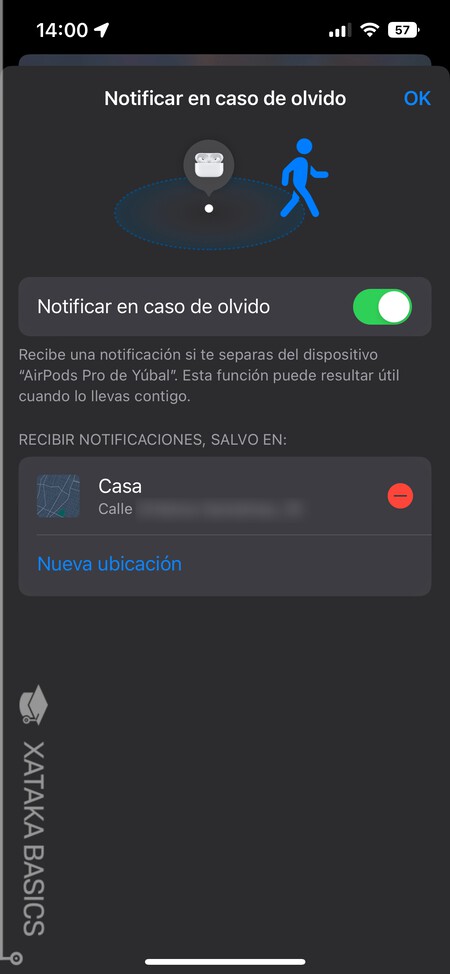
Entrarás en la pantalla para configurar su notificaciones. En ella, tienes que pulsar en la opción de Nueva ubicación que aparece en el apartado de Recibir notificaciones, salvo en. Por defecto, aquí debería aparecerte tu casa, pero puedes añadir más.
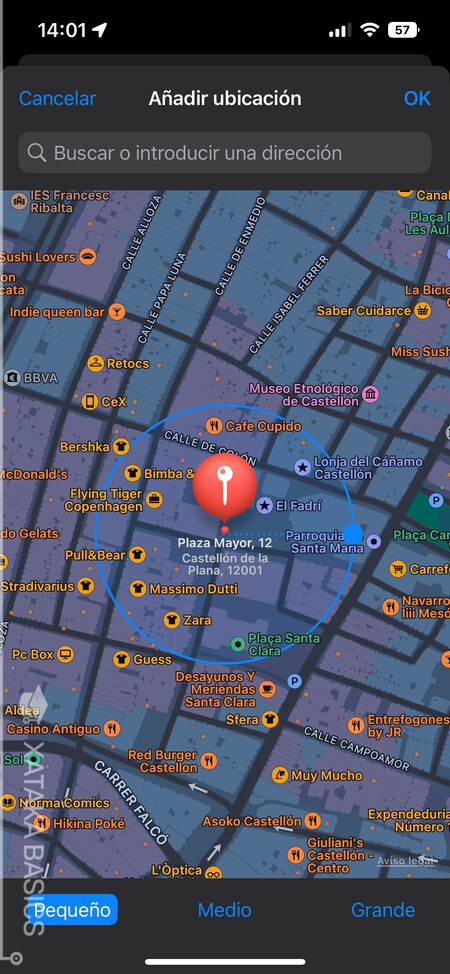
Esto te llevará a una pantalla de mapa, donde puedes ver tu ubicación actual. Arriba, tienes un buscador donde puedes buscar una dirección concreta, o simplemente puedes marcar la que estás. Abajo puedes elegir el radio en el que no quieres que se te avise. Y cuando ya tengas la ubicación y el radio elegido, pulsa en el botón de OK arriba a la derecha para añadirla a la lista de excepciones, y que no te avise cuando te dejes allí el objeto.





Ver 0 comentarios